Mainos
Kun ihmiset muuttavat uuteen taloon, taustakuva on usein yksi ensimmäisistä muutettavista asioista - mutta monet meistä pysyvät tietokoneiden oletusasetuksen taustalla.
Tietysti ei ole mitään vikaa kiinni varastokuvassa, mutta on jotain sanottavaa, jotta asetat oman henkilökohtaisen spinisi järjestelmään. Lisäksi työpöydän vaihtamisella on käytännöllisiä etuja, joilla voi olla voimakas vaikutus tuottavuuteen.
Tässä on kuusi helppoa tapaa mukauttaa työpöydän taustakuva Windowsissa. Haluatpa viettää viisi minuuttia tai viisi tuntia tekemällä parannuksia, pystyt jättämään hyvästit niille tylsille vakiojulkaisuille.
1. Viikon tapetin arvoinen
Tässä on yksinkertainen tapa muuttaa taustakuvaasi viikon jokaisena päivänä. Luo ensin kansio kiintolevyllesi ja täytä seitsemällä eri kuvalla, jotka haluat asettaa taustakuvaksi. Sitten nimeä ne erikseen jokaiselle viikonpäivälle aloittamalla tiedostonimi peräkkäisillä numeroilla - ts. 1_Mon.jpg, 2._Tues.jpg, 3_Wed.jpg.
Seuraavaksi, suuntaan asetukset
> personointi > Tausta. Valitse avattavasta valikosta diaesitys ja valitse sitten juuri luomasi kansio.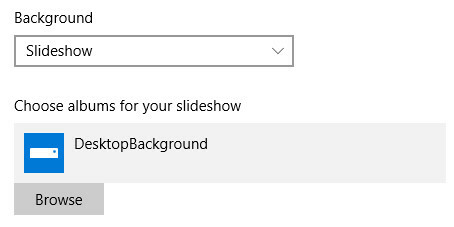
Käytä Vaihda kuva joka avattavasta valikosta 1 päiväja varmista sitten, että sekoittaa liukusäädin on asennossa Vinossa.
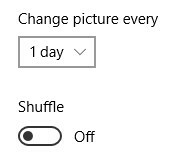
Kuvasi pitäisi nyt pyöriä päivittäin, koska ne on järjestetty tiedostonimen alussa olevan numeron mukaan. Jos haluat mennä askeleen pidemmälle, voit jopa käyttää kuvankäsittelyohjelma, kuten Photoshop GIMP vs. Photoshop: kumpi sopii sinulle?Photoshop on siellä suosituin kuvankäsittelysovellus, ja GIMP on paras ilmainen vaihtoehto sille. Mitä sinun pitäisi käyttää? Lue lisää lisätä tekstiä, joka vastaa päivää, jonka aikana se on tarkoitus näyttää.
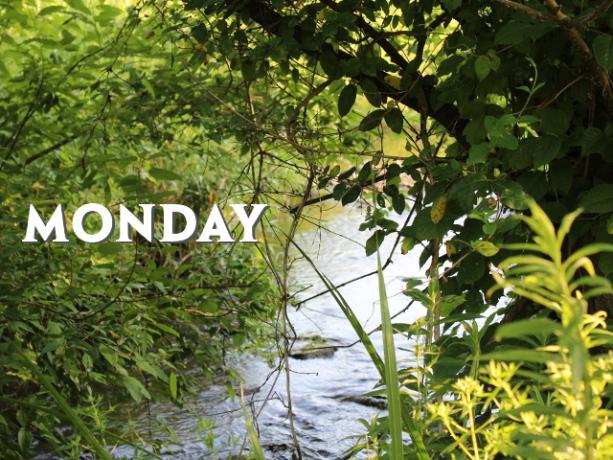
2. Valitse Eri taustakuvat virtuaalisille työpöydille
Yksi Windows 10: n hyödyllisimmistä uusista ominaisuuksista on Windowsin lisäys virtuaaliset työpöydät 5 tapaa parantaa virtuaalisia työpöytiä Windows 10: ssäVirtuaaliset työpöydät voivat auttaa sinua laajentamaan ja järjestämään työpöytäsi. Tässä näytämme sinulle kuinka parantaa ja tuottavasti käyttää Windows 10: n Task View -ominaisuutta. Lue lisää , tapa virtaviivaistaa työnkulkua järjestämällä eri ikkunat erillisiin virtuaalisiin työtiloihin. Esimerkiksi, sinulla voi olla yksi työpöytä työtä varten tarvittaville laskentataulukoille ja Word-dokumenteille, ja sitten erillinen työpöytä selataksesi verkkoa tauolla ollessasi.
Tämä ominaisuus toimii loistavasti, mutta saatat pitää siitä vielä hyödyllisempää, jos voit määrittää erilliset taustat, jotka kertovat minkä työpöydän kanssa olet yhdellä silmäyksellä. Tätä varten tarvitset apuohjelman, jonka voit ladata tässä.
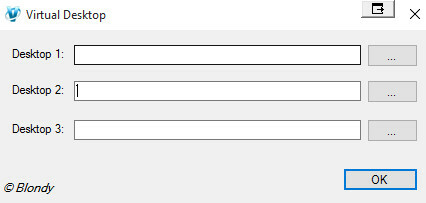
Tämän kevyen, minimalistisen sovelluksen avulla voit määrittää erilaisia taustakuvia eri työpöydille - huppu, se toimii tarkistamalla, mikä virtuaalinen työpöytä on tällä hetkellä aktiivinen, ja vaihtamalla sitten taustakuva, jos se havaitsee muuttaa.
3. Määritä taustakuvat useille näytöille
Jos käytät monimonitorinäyttö Kuinka olla tuottavampi kaksoisnäyttöjen kanssaTarvitset tilaa useille asiakirjoille saadaksesi yleiskuvan ja siirtyäksesi nopeasti tehtävien välillä. Mikä on totta työpöydällesi, koskee myös virtuaalista työtilaa. Näytämme sinulle kuinka tärkeää. Lue lisää , sinun kannattaa ehkä käyttää erilaista taustaa jokaiselle näytölle. Voit tehdä niin valitsemalla haluamasi kuvat File Explorer -sovelluksella käyttämällä ohjaus tai Siirtää.
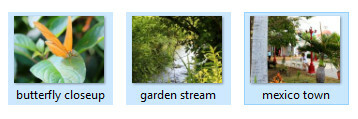
Napsauta seuraavaksi hiiren kakkospainikkeella kuvaa, jonka haluat asettaa ensisijaisen näytön taustaksi, ja valitse Aseta.
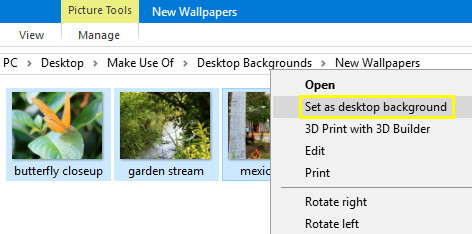
Napsauttamasi kuva näkyy ensisijaisen näytön taustana, ja kaikkia muita valitsemiasi kuvia käytetään taustakuvina muille näytöillesi.
4. Käytä taustakuvahallintaa
Jos haluat paremmin hallita sitä, kuinka monimonitorinäytöksesi käsittelee työpöydän taustakuvia, kannattaa tutkia kolmannen osapuolen taustakuvahallintaa. Näytön fuusio on erinomainen maksettu valinta, joka tarjoaa runsaasti toimintoja taustakuvien lisäksi henkilöille, jotka käyttävät useampaa kuin yhtä näyttöä, ja runsaasti hallintaa yhdellä näytöllä, jos taustakuva on tärkein prioriteettisi. Tavallinen pro-lisenssi maksaa 25 dollaria, mutta käytettävissä on 30 päivän kokeilu, joka sopii ohjelmiston tarpeisiisi.
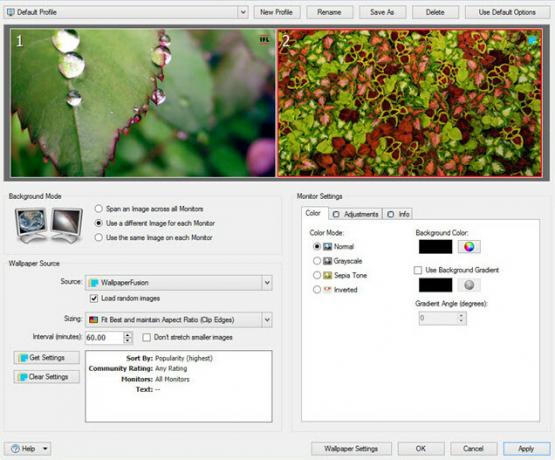
Yhden näytön käyttäjät, jotka etsivät vaihtoehtoista vaihtoehtoa, voivat tarkistaa Brilli Wallpaper Changerin [Ei enää saatavana] Windows-kaupasta. Tämä siisti sovellus antaa sinun valita ja valita taustakuvia Bing-kuvakirjastokokoelmasta ja omasta kokoelmasi, ja se toimii kaikkien Windows-laitteiden kanssa. Voit kuitenkin rajoittaa kahteen kolmenkymmenen kuvan kokoelmaan, paitsi jos ostot 1,49 dollaria sovelluksen sisällä.
5. Käytä videota taustakuvana
Seuraava tekniikka saattaa häiritä jotakin, mutta se on varmasti leikkaus tavallisen staattisen taustakuvan yläpuolelle. Lataa uskomattoman hyödyllinen VLC-mediasoitin 6 muuta VLC Media Player -ominaisuutta, jotka sinun on kokeiltavaVLC on mediasoitin, joka on tehokkaampi kuin saatat huomata. Käytätkö sitä täysimääräisesti? Tässä on joitain osoittimia. Lue lisää (jos sinulla ei vielä ole sitä) ja siirry kohtaan Työkalut > Asetukset, valitse sitten Video välilehti.
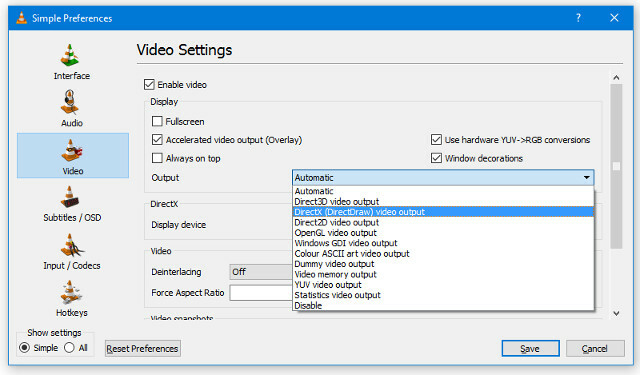
Käytä ulostulo avattavasta valikosta DirectX-videolähtö. Tallenna asetukset ja käynnistä sitten VLC uudelleen.
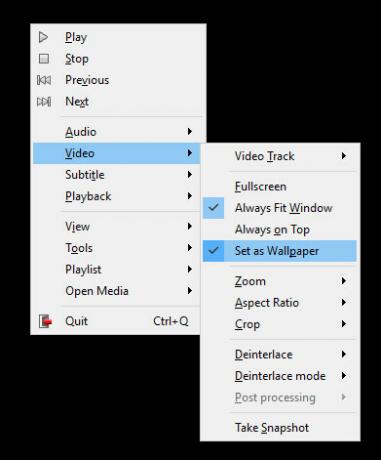
Valitse toistettava video, napsauta sitä hiiren kakkospainikkeella ja siirry kohtaan Video > Aseta taustakuvaksi. Voit nyt pienentää soittimen ja jatkaa valitun leikkeen katsomista työpöydän mukavasti. Poista valintamerkki vain Aseta taustakuvaksi vaihtoehto, kun olet valmis.
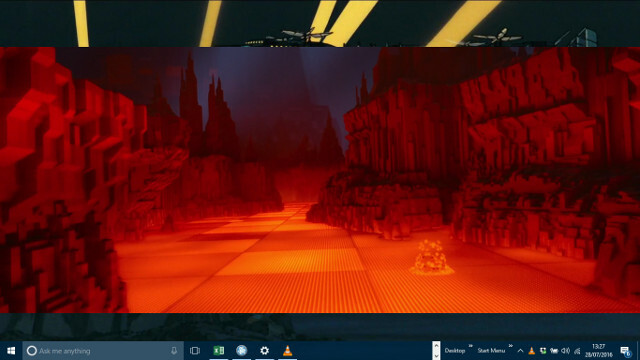
6. Käytä sademäärää seuraavan sukupolven työpöydälle
Vaikka Windows 10 -taustakuvan mukauttamiseen on paljon tapoja asentamatta ylimääräisiä ohjelmistoja, kaikkien, jotka etsivät täydellistä hallintaa, täytyy tarttua Rainmeter.
Sademittarilla luodaan ja näytetään nahkoja, jotka parantavat Windows 10: n ulkoasua. Paketin avulla käyttäjät voivat tehdä valtavia muutoksia käyttöliittymän visuaaliseen suunnitteluun ja jopa lisätä toimivia widgettejä, kuten mediasoittimen ohjaimia ja järjestelmämonitorit.

On joukko osakenahkoja, jotka voit ladata ja aloittaa käytön heti, mutta saadaksesi kaiken hyödyn ohjelmasta, sinun kannattaa oppia köydet ja alkaa suunnitella omia teemoja. Olitpa kootaan parallaksi työpöytä Kuinka luoda Parallax-työpöydän tausta sademetrilläJos haluat live-animoidun työpöydän taustakuvan, tutustu Rainmeteriin! Tässä näytämme sinulle, kuinka luoda ainutlaatuinen parallaksi -tehoste Windows-työpöydän taustalle. Lue lisää tai sukeltamalla syvemmälle live-taustakuvaan Tee työpöydästäsi upeita interaktiivisella live-taustakuvallaMikään ei tee työpöydältäsi erottavaa kuin vuorovaikutteinen tausta. Se on myös yksi suurimmista harjoituksista Windows-asetusten mukauttamisessa. Näytämme sinulle kuinka se tehdään helposti Rainmeterin avulla. Lue lisää , huomaat pian, että mielikuvitus on raja.
Muista, että vähemmän on enemmän!
On houkuttelevaa hulluksi, kun tiedät kuinka paljon voit tehdä työpöydän mukauttamiseksi. On kuitenkin tärkeätä muistaa, että liian monta soittoääntä ja pilliä saattaa tulla ärsyttäväksi häiriötekijäksi, kun istut tietokoneesi luo töihin.
Työpöydän kaunistamisessa ei ole mitään vikaa, mutta on aina syytä miettiä, tulevatko valitsemasi värit ja kuvat laittaa sinut silmien rasituksen vaaraan Ovatko elämämme monet ruudut silmäsi? Lue lisää .
Ajattele tapoja, joilla voit muokata työpöytääsi parantaaksesi työnkulkuasi. Ohjeet, kuten värikoodatut virtuaaliset työpöydät ja Rainmeter-widgetit, jotka seuraavat järjestelmääsi, saattavat tuntua vähäisiltä, mutta jos niitä käytetään oikein, ne voivat säästää aikaa ja vaivaa päivittäin.
On hienoa, että sinulla on työpöytä, joka näyttää hyvältä ja vastaa makuasi - mutta se on vielä parempaa, jos tekemäsi muutokset voivat ladata tuottavuuden ylimääräisesti.
Onko sinulla kärki auttaa muita käyttäjiä mukauttamaan työpöytäään? Vai onko sinulla taustakuvaan liittyviä haasteita, joita tämä artikkeli ei kata? Joko niin, tee äänesi kuuluvaksi jättämällä kommentti alla.
Englantilainen kirjailija, joka asuu tällä hetkellä Yhdysvalloissa. Löydä minut Twitteristä @radjonzen kautta.